Manual De Uso Perfil Administrador
1. Introducción
Este documento está diseñado para acompañarte de manera clara y práctica en el uso de SISEC ARMAS. Aquí encontrarás la información esencial para gestionar comercios, centros y usuarios dentro de la plataforma destinada a los exámenes médicos para porte de armas. Nuestra herramienta facilita cada uno de tus procesos y te apoya en la administración y manejo diario de todas las actividades, garantizando una experiencia ágil, eficiente y confiable para quienes participan en la creación, gestión y certificación de los diferentes centros y usuarios.
1.1. Propósito
El propósito de este documento es explicarte, de manera sencilla y detallada, cómo utilizar las funcionalidades de SISEC Armas para que puedas gestionar la plataforma y sus dispositivos de forma fácil y segura durante la realización de los exámenes médicos.
1.2. Público destinatario
Este manual está pensado para acompañar y orientar a todas las personas que hacen parte del sistema, como el personal administrativo, los responsables del proceso y demás profesionales involucrados en la gestión y control de los certificados de porte de armas.
1.2.1. Roles involucrados
- Representante Legal.
- Administrador.
- Recepcionista.
1.3. Envía tus comentarios del manual
Los comentarios y sugerencias que nos remita en relación al Manual de Instalación nos ayudarán a desarrollar las versiones de este documento. Los comentarios sobre el producto los podrá realizar a la cuenta de correo: soporte@olimpiait.com.
2. Requisitos del sistema
A continuación, te contamos cuáles son los requerimientos técnicos que necesitas en tu equipo para instalar y usar el aplicativo SISEC ARMAS sin inconvenientes:
2.1. Características de hardware
Para el funcionamiento adecuado de la plataforma se debe contar con un mínimo de:
| COMPONENTE DE HARDWARE | MÍNIMO | RECOMENDADO |
| Memoria RAM | 4 GB | 8 GB o superior |
| Procesadores | Core i5 | Core i5 o superior |
| Disco Duro | Espacio disponible 80 GB | 120 GB o superior |
| Puertos USB | 3 disponibles para conectar los dispositivos (Wacom, biométrico y máquina especialista) o (Wacom, biométrico y lector de cédula) | 3 o más puertos libres |
2.2. Características de software
Para el funcionamiento adecuado de la plataforma se debe contar con un mínimo de:
| COMPONENTE DE HARDWARE | MÍNIMO | RECOMENDADO |
| Internet | 10 megas de descarga | 30 o superior |
| Navegadores | Chrome, Edge o Firefox | Chrome, Edge o Firefox |
| Sistema Operativo | Windows 10 o Windows 11 | Windows 10 o Windows 11 |
3. Portal SISEC ARMAS
El portal SISEC ARMAS es una solución integral pensada para que puedas optimizar y gestionar de manera sencilla los comercios, centros y usuarios durante la administración de la plataforma para exámenes médicos de porte de armas.
3.1. Inicio de sesión
Para poder ingresar al aplicativo SISEC Armas se deben de seguir los siguientes pasos:
- Ingresa usuario y contraseña:
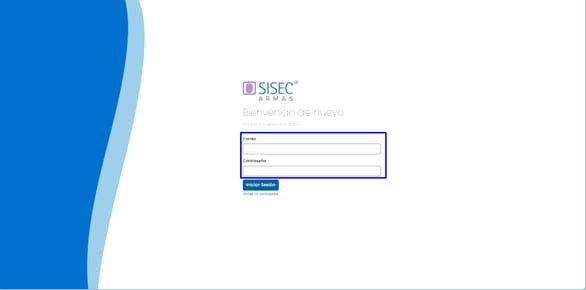
- Da clic en el botón “Iniciar Sesión”.
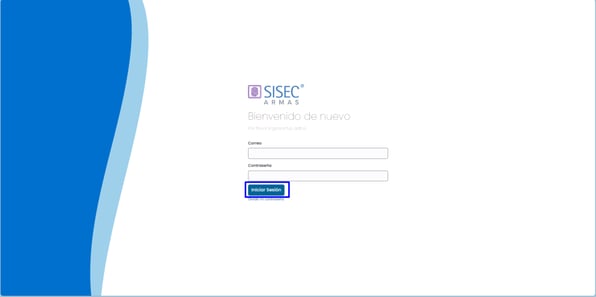
- Cuando se inicie sesión nos cargara la interfaz principal del aplicativo, dicha interfaz depende del rol con el cual generamos el inicio de sesión.
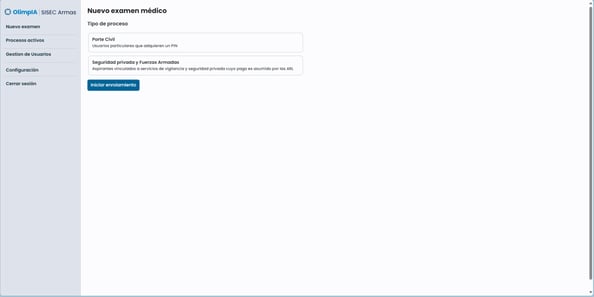
3.2. Restablecimiento de contraseña
Esta opción permite al usuario restablecer la contraseña. Para restablecer contraseña seguir los siguientes pasos:
- Da clic en el texto “Olvidé mi contraseña”:
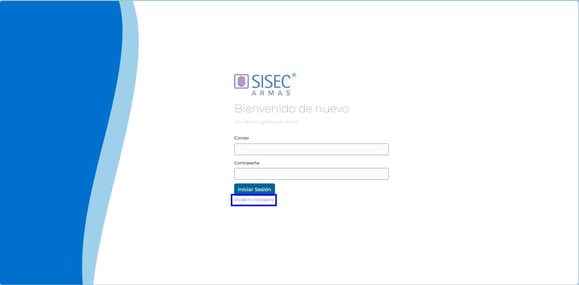
- Ingresa correo electrónico del usuario:

- Da clic en el botón “Restablecer Contraseña”:

- Valida que llegue correo electrónico de “Servicio de Correo SisecArmas”:

- Da clic en el botón “Crear Contraseña”:

- El link redirigirá hacia la página de restablecer contraseña, da clic en el campo “Contraseña”:

- Ingresa nueva contraseña. Recuerda que la contraseña debe tener mínimo un carácter en mayúscula, uno en minúscula, un número y un carácter especial:
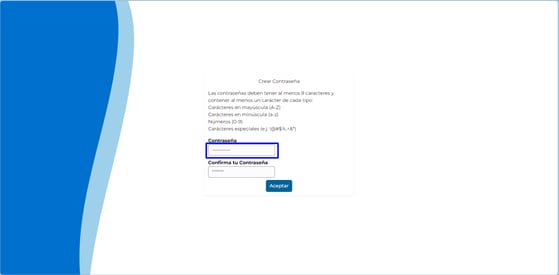
- Da clic en el campo “Confirma tu Contraseña”. Recuerda que debe ser igual a la ingresada anteriormente, si las contraseñas no son iguales se visualizara un mensaje de alerta:
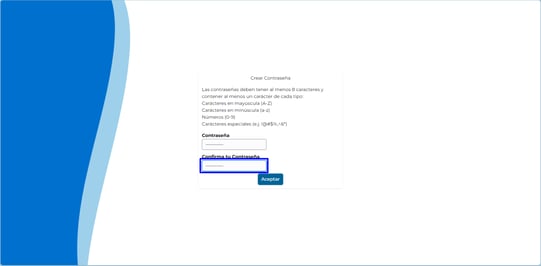
- Da clic en el botón “Aceptar”:

- Valida que se visualice mensaje “Actualización de contraseña Exitosa”. Con esto se confirma que el cambio de contraseña fue exitoso:
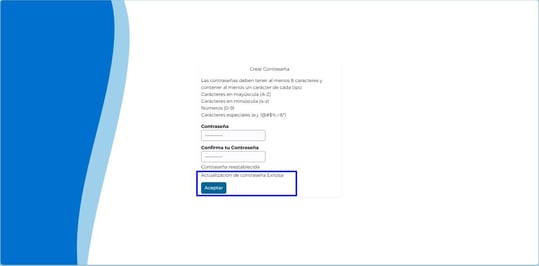
- Da clic en el botón “Aceptar”:

- Ingresa correo electrónico y la nueva contraseña:

- Da clic en el botón “Iniciar Sesión”:
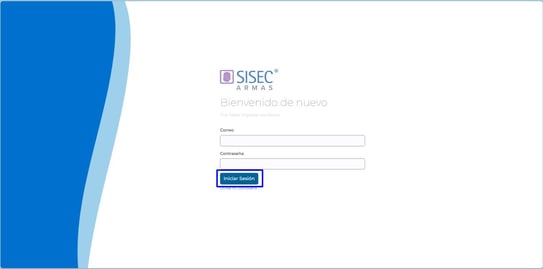
3.3. Actualizar aplicativo SISEC Armas
Con esta opción puedes actualizar SISEC Armas a la versión más reciente y disfrutar de nuevas funciones, mejoras visuales y optimizaciones del sistema. Para realizar la actualización, sigue estos sencillos pasos:
- Valida que se visualice un cuadro de color verde en la parte inferior derecha.

- Da clic en el texto “Actualizar ahora”, ubicado en la parte inferior del cuadrado verde.
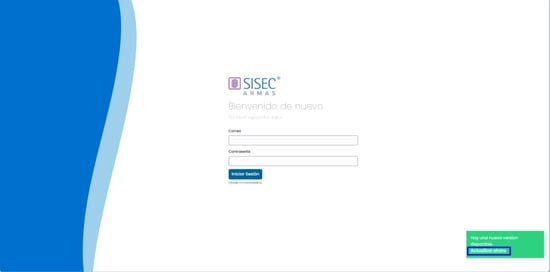
- Espera a que el aplicativo se actualice a la versión más reciente:

- Ingresa con usuario y contraseña al aplicativo SISEC Armas:

3.4. Validación de dispositivos
Esta función te permite comprobar de manera sencilla qué dispositivos biométricos están conectados y listos para usarse en la plataforma. Está disponible para todos los roles desde el inicio del aplicativo. Para utilizarla, sigue estos pasos:
- Ingresa al aplicativo SISEC Armas con cualquier rol:
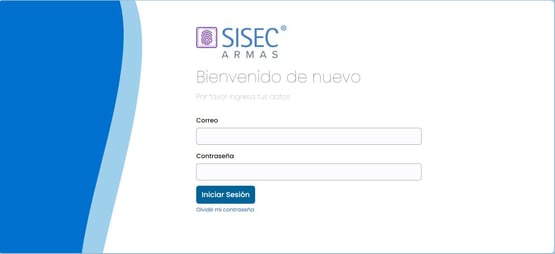
- Da clic en el botón “Dispositivos” de color gris, ubicado en la parte inferior derecha:

- Se visualizará una lista con el nombre de cada dispositivo, si al frente del nombre del dispositivo se visualiza “Conectado” es porque el aplicativo lo detecto correctamente y si se visualiza “No conectada” es porque el dispositivo esta desconectado o no lo detecto el aplicativo.
➢ IP
➢ MAC Address
➢ Captor
➢ Tableta
➢ Canal 2
➢ Canal 1
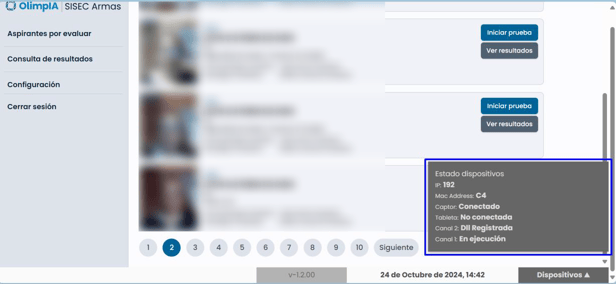
3.5. Contingencia
El aplicativo cuenta con una función adicional de validación especialmente creada para situaciones en las que no sea posible capturar las huellas dactilares del especialista o aspirante, ya sea por motivos de salud, amputaciones u otras razones. Esta opción, conocida como "contingencia", te permite validar la identidad a través de reconocimiento facial y expresiones, utilizando el registro de cédula de ciudadanía y la base de datos de la Registraduría. Así, garantizamos un proceso seguro, confiable y accesible para todos. Para este fin, utilizamos el servicio ReconoSer, desarrollado por OlimpiaIT.
- Se debe fallar tres veces la captura de huellas de ambas manos.
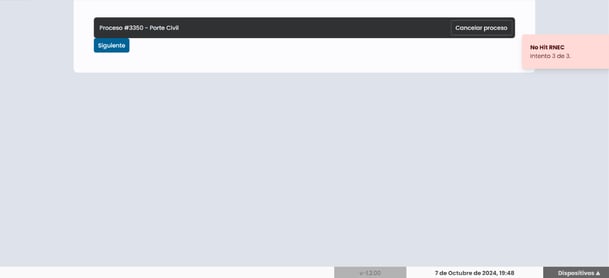
- Luego de esto el sistema pasara a contingencia por ende se le deben de dar permisos al navegador para poder detectar y encender cámara, luego dar clic al botón “Iniciar”, luego el sistema pedirá poner el rostro en el centro del recuadro y posteriormente pedirá hacer unos movimientos como girar rostro a la derecha o la izquierda.

- Pedirá ingresar una foto o imagen del frente y reverso de la cedula del aspirante o especialista. Dar clic en el botón subir nueva imagen, esto abrirá el navegador de Windows, seleccionar imagen, dar clic en el botón “Abrir”, ajustar imagen con las herramientas de la aplicación y dar clic al botón “Confirmar Imagen”, estos pasos se deben de hacer para la imagen de la cedula en reverso.

- Cuando se finaliza la subida de ambos documentos se visualizará el mensaje “Proceso Finalizado”, esperar a que redirija hacia el enrolamiento o inicio o fin de examen.

NOTA: Cuando un aspirante ya ha ingresado el documento de identidad, el sistema de Reconoser pedirá solo validar el rostro facial, luego de validarlo correctamente se visualizará el nombre y CC del aspirante o especialista validado.

4. Perfil administrador
En el perfil administrador se manejan tres roles los cuales son Representante Legal, Administrador y Recepcionista.
NOTA: Para poder ingresar al aplicativo es necesario tener un Representante Legal creado desde Portal Administración y luego realizar los siguientes pasos.
- Ingresa al portal cliente con rol Representante Legal:

- Dar clic al botón “Ingresar":
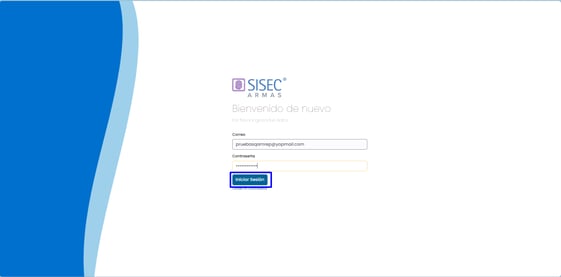
- Cargara la siguiente interfaz.

- Da clic al botón “Iniciar nueva captura”.
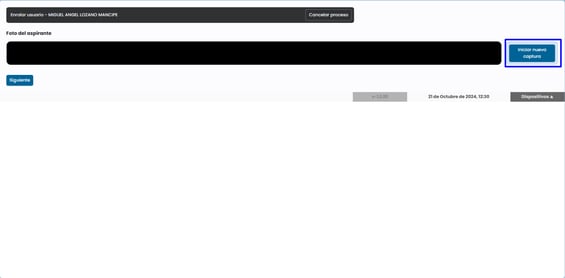
- Se encenderá la cámara, para capturar la foto, da clic en el botón “Capturar”.

- Luego de tomar la foto de la persona dar clic en el botón “Siguiente”.

- En la tableta Wacom, acepta el ATDP comercial, el ATDP RNEC e ingresa la firma, en pantalla se debe visualizar la firma que ingreso el representante legal.
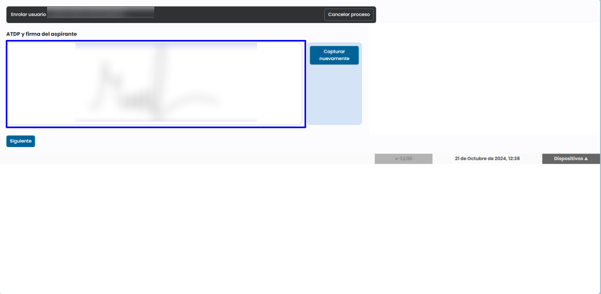
NOTA: Se puede capturar nuevamente el ATP y la firma, si el ADTP RNEC es rechazado, la tableta Wacom no está conectada o si el usuario quiere ingresar otra firma. Dar clic al botón “Capturar nuevamente”.
- Da clic al botón “Siguiente”.
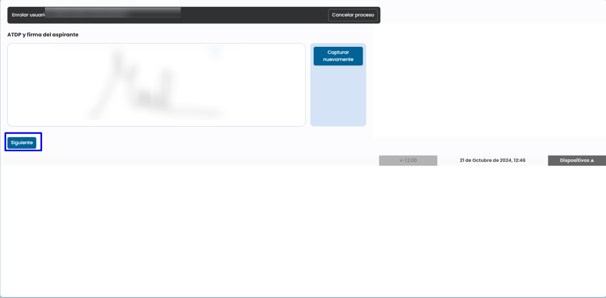
- Da clic en la imagen de la mano que se desea capturar la huella, se debe poner la huella que marca la imagen en el Morpho.

NOTA: Si el usuario tiene alguna enfermedad como dermatitis o no es posible capturar alguna huella, se puede exceptuar huellas de ambas manos dando clic al texto ubicado en la parte inferior de las imágenes y dar clic en el checkbox el dedo que no se puede capturar, y luego dar clic al botón “Aceptar”.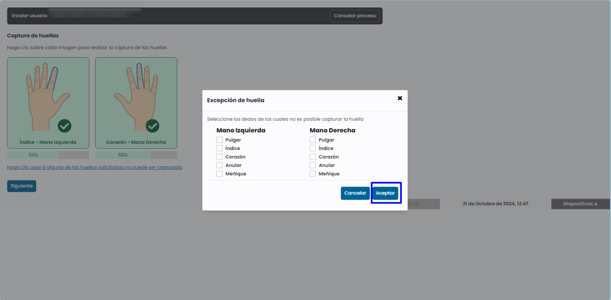
- Cuando se captura la huella correctamente el fondo se pone de color verde, dar clic al botón “Validar huellas”, estas huellas se validar contra registraduría.

- Luego de que se valide las huellas correctamente, dar clic al botón “Siguiente”.
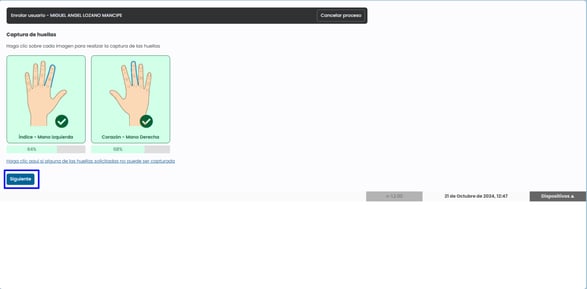
- Se debe visualizar toda la información del Representante Legal, si todo está correcto dar clic en “Finalizar Enrolamiento”.
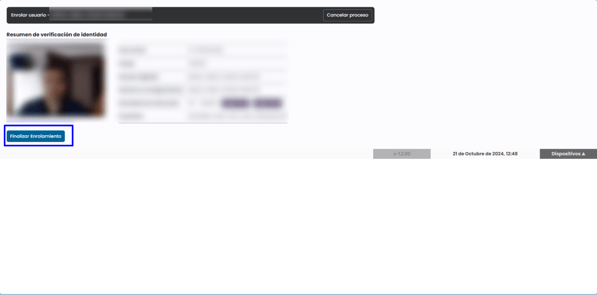
- Se debe visualizar mensaje de que el representante legal fue enrolado correctamente, de igual manera ya nos cargara la interfaz correctamente.

NOTA: Los roles Administrador y Recepcionista pueden ser creados desde portal cliente o portal administrador, dichos roles no necesitan enrolarse en el aplicativo SISEC Armas.
4.1. Módulo nuevo examen
El módulo “Nuevo examen” te permite enrolar fácilmente a los aspirantes que desean obtener su certificado médico para porte y tenencia de armas. Puedes gestionar los dos tipos de procesos disponibles: Porte Civil y Porte para Seguridad Privada y Fuerzas Armadas.
Esta opción está disponible para los tres roles los cuales son: Representante Legal, Administrador y Recepcionista.
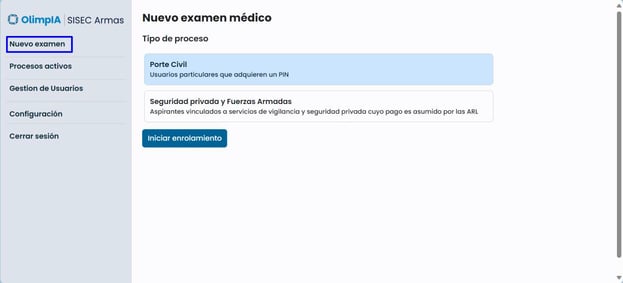
4.1.1. Porte civil
Este proceso está destinado para persona particulares que adquieren un PIN con el fin de presentar exámenes médicos para el certificado médico de porte y tenencia de armas.
Para enrolar un aspirante por este proceso realizar los siguientes pasos:
- Da clic en la opción “Porte Civil”.
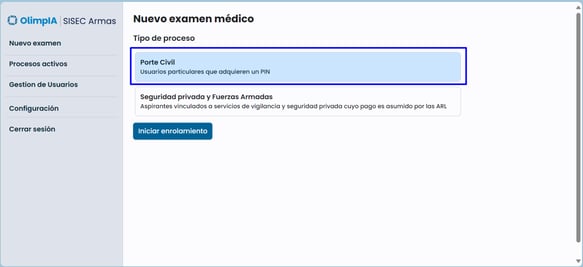
- Da clic al botón “Iniciar enrolamiento”.
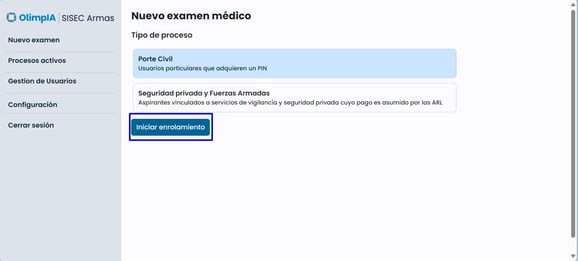
- Se visualizará un formulario en el cual se debe ingresar todos los datos del aspirante, el formulario está compuesto por los siguientes datos:
- Datos demográficos:
- Primer nombre.
- Segundo nombre.
- Primer Apellido.
- Segundo Apellido.
- Tipo de documento.
- Número de documento.
- Departamento de expedición del documento.
- Ciudad de expedición del documento.
- Departamento de nacimiento.
- Ciudad de nacimiento.
- Fecha de nacimiento.
- RH.
- Sexo.
- Información básica:
- Correo.
- Celular.
- EPS.
- Estado Civil.
- Ocupación.
- Escolaridad.
- Dirección.
- Información de pago:
PIN.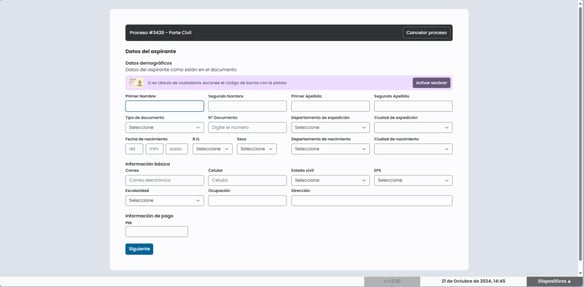
- Datos demográficos:
- Diligencia todos los campos con la información del aspirante.

NOTA: Se puede capturar datos del aspirante leyendo el código de barras que trae el documento de identidad, para esto dar clic en el botón “Activar scanner” esperar unos segundos a que se encienda el lector y acomodar en la luz de color roja el código de barras.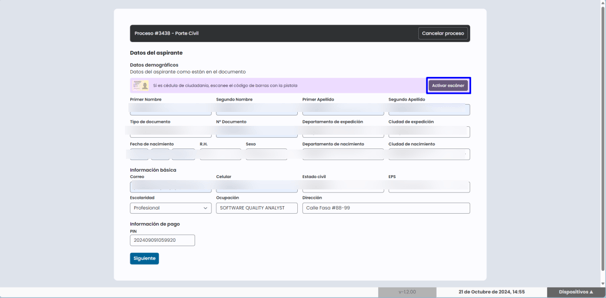
- Da clic en el botón “Siguiente”.

- Da clic en el botón “Iniciar nueva captura”.

- Se encenderá la cámara, para tomar foto dar clic en el botón “Capturar”.

- Luego de tomar la foto del aspirante dar clic en el botón “Siguiente”.
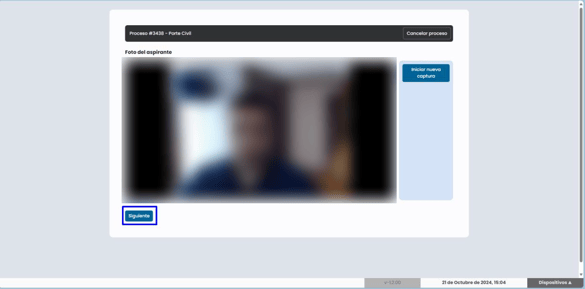
- En la tableta Wacom, aceptar el ATDP comercial, el ATDP RNEC e ingresar firma, en pantalla se debe visualizar la firma que ingreso el aspirante.
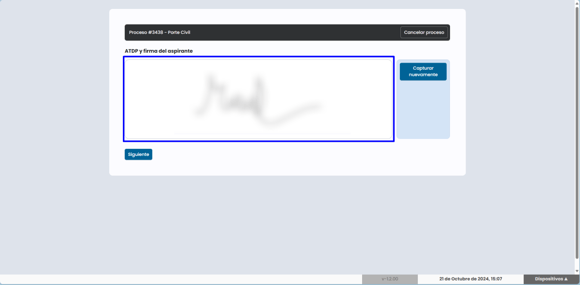
NOTA: Se puede capturar nuevamente el ATP y la firma si el ADTP RNEC es rechazado, la tableta Wacom no está conectada o si el usuario quiere ingresar otra firma dando clic al botón “Capturar nuevamente”.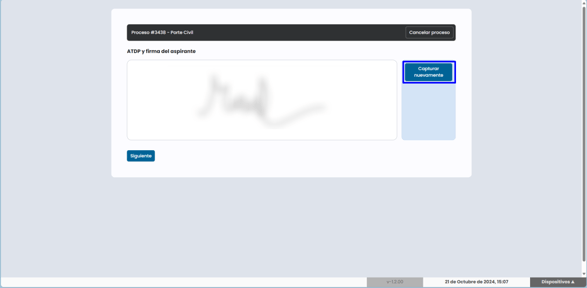
- Da clic al botón “Siguiente”.

- Da clic en la imagen de la mano que se desea capturar la huella, se debe poner la huella que marca la imagen en el Morpho.
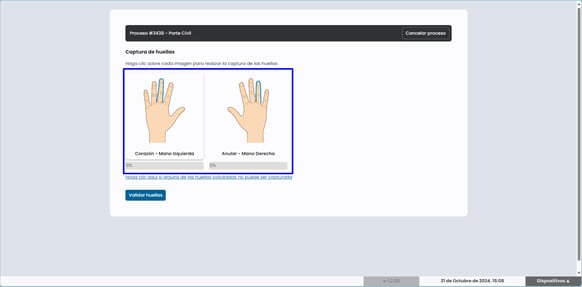
NOTA: Si el usuario tiene alguna enfermedad como dermatitis o no es posible capturar alguna huella, se puede exceptuar huellas de ambas manos dando clic al texto ubicado en la parte inferior de las imágenes y dar clic en el checkbox el dedo que no se puede capturar.
Luego dar clic al botón “Aceptar”. - Cuando se captura la huella correctamente el fondo se pone de color verde, dar clic al botón “Validar huellas”, estas huellas se validar contra registraduría.
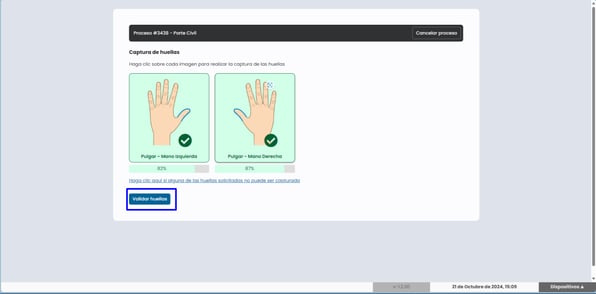
- Luego de que se valide las huellas correctamente, dar clic al botón “Siguiente”.

- Se debe visualizar toda la información del aspirante, si todo está correcto dar clic en “Finalizar Enrolamiento”.

- Se debe visualizar mensaje de que el aspirante fue agregado correctamente.
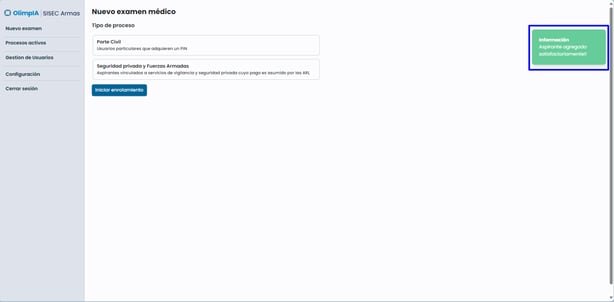
4.1.2. Porte seguridad privada y fuerzas armadas
Este proceso está destinado a las personas que laboran en empresas de seguridad privada y que requieren presentar exámenes médicos para obtener el certificado médico de porte y tenencia de armas. En este caso, el costo de los exámenes es cubierto por la ARL del aspirante.
Para enrolar un aspirante por este proceso realizar los siguientes pasos:
- Da clic en la opción “Seguridad Privada y Fuerzas Armadas”.
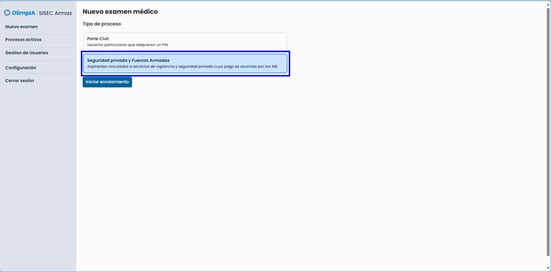
- Da clic al botón “Iniciar enrolamiento”.
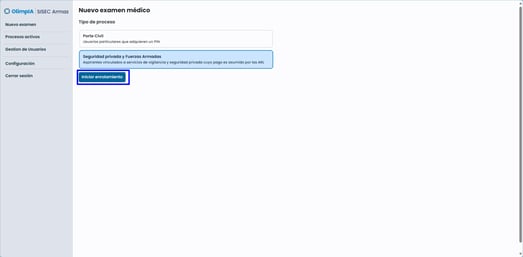
- Se visualizará un formulario en el cual se debe ingresar todos los datos del aspirante, el formulario está compuesto por los siguientes datos:
Datos demográficos:
➢ Primer nombre.
➢ Segundo nombre.
➢ Primer Apellido.
➢ Segundo Apellido.
➢ Tipo de documento.
➢ Número de documento.
➢Departamento de expedición del documento.
➢ Ciudad de expedición del documento.
➢ Departamento de nacimiento.
➢ Ciudad de nacimiento.
➢Fecha de nacimiento.
➢ RH
➢ Sexo
Información básica:
➢ Correo.
➢ Celular
➢EPS
➢ Estado Civil.
➢ Ocupación.
➢ Escolaridad
➢ Dirección.
Información de pago:
➢ ARL del aspirante.
➢ Empresa de vigilancia y seguridad privada.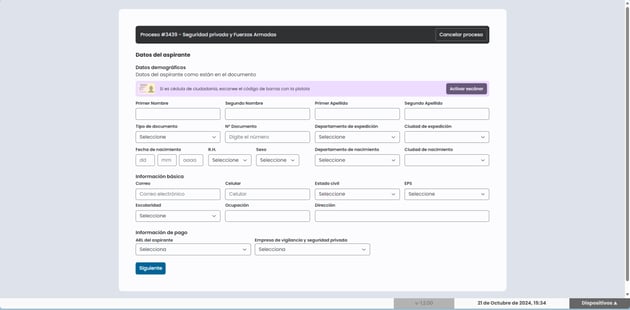
- Diligencia todos los campos con la información del aspirante.

NOTA: Se puede capturar datos del aspirante leyendo el código de barras que trae el documento de identidad, para esto dar clic en el botón “Activar scanner” esperar unos segundos a que se encienda el lector y acomodar en la luz de color roja el código de barras.
- Da clic en el botón “Siguiente”.
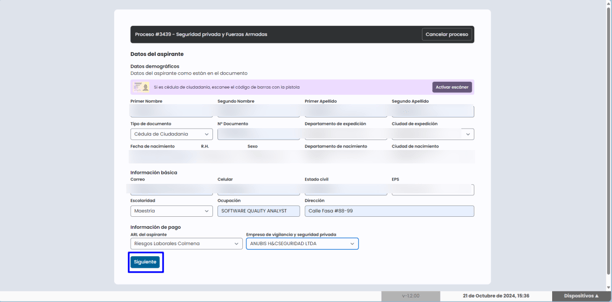
- Da clic en el botón “Iniciar nueva captura”.

- Se encenderá la cámara, para tomar foto dar clic en el botón “Capturar” y luego dar clic en el botón “Siguiente”.

- En la tableta Wacom, aceptar el ATDP comercial, el ATDP RNEC e ingresa la firma, en pantalla se debe visualizar la firma que ingreso el aspirante. Dar clic en el botón “Siguiente”.

NOTA: Se puede capturar nuevamente el ATP y la firma si el ADTP RNEC es rechazado, la tableta Wacom no está conectada o si el usuario quiere ingresar otra firma dando clic al botón “Capturar nuevamente”.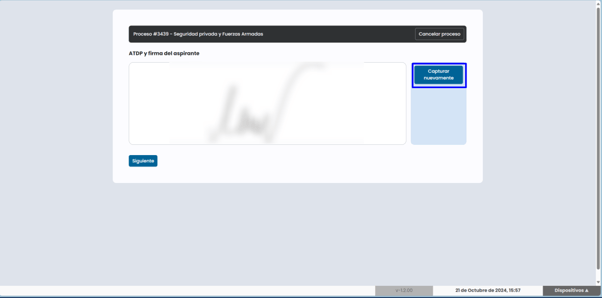
- Da clic en la imagen de la mano que se desea capturar la huella, se debe poner la huella que marca la imagen en el Morpho.

NOTA: Si el usuario tiene alguna enfermedad como dermatitis o no es posible capturar alguna huella, se puede exceptuar huellas de ambas manos dando clic al texto ubicado en la parte inferior de las imágenes y dar clic en el checkbox el dedo que no se puede capturar y luego dar clic en el botón “Aceptar”.
- Cuando se captura la huella correctamente el fondo se pone de color verde, dar clic al botón “Validar huellas”, estas huellas se validar contra registraduría.
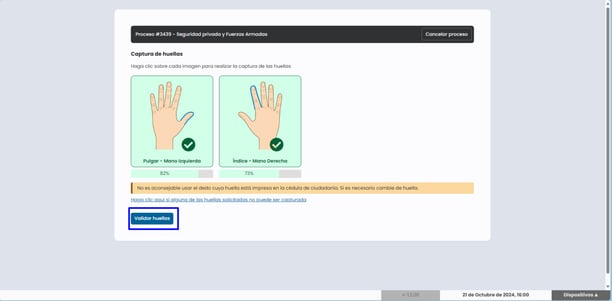
- Se debe visualizar toda la información del aspirante, si todo está correcto dar clic en “Finalizar Enrolamiento”.

- Se debe visualizar mensaje de que el aspirante fue agregado correctamente.
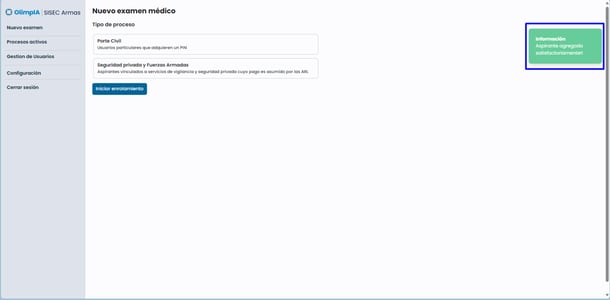
4.2. Módulo procesos activos
En este módulo se podrá visualizar todos los aspirantes que tienen algún examen médico pendiente o que se encuentra en proceso.

4.2.1. Reinicio de pruebas
Esta opción permite reiniciar los exámenes que se encuentren en estado “Proceso” de un aspirante, con el fin de iniciar la prueba nuevamente desde 0.
NOTA: Esta opción solo está activa para los roles Administrador y Representante Legal, dicha opción esta desactivada para el rol Recepcionista. Para reiniciar pruebas de un aspirante realizar los siguientes pasos:
- Busca el aspirante que tenga pruebas en estado “Proceso”.
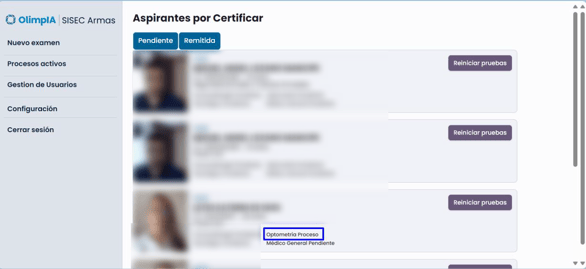
- Da clic en el botón “Reiniciar pruebas”.

- Espera a que el sistema reinicie los exámenes en estado “Proceso”.

- Valida que el examen se encuentre en estado “Pendiente”.
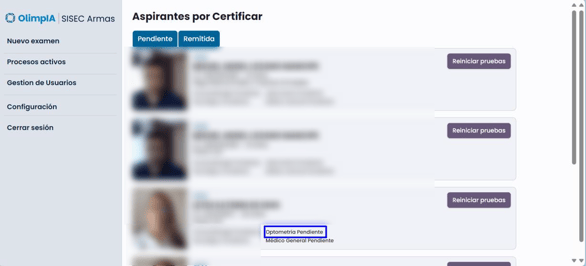
4.3. Módulo gestión de usuarios
Este módulo permite crear y enrolar nuevos usuarios para el centro, como también permite editar datos de usuarios ya creados.

4.3.1. Crear usuario
Esta opción permite crear nuevos usuarios para el centro como lo son Representante Legal, Administrador, Recepcionista, Optometría, Fonoaudiología, Psicología, Medico General y Medico Certificador. Para crear nuevos usuarios seguir los pasos a continuación.
- Da clic al botón “Crear nuevo usuario”.

- Se visualizará un formulario en el cual se debe ingresar todos los datos para poder crear el nuevo usuario, el formulario está compuesto por los siguientes datos:
Información del usuario:
➢Correo electrónico.
➢ Área.
➢ Rol.
➢ Tarjeta profesional (Esto solo aplica para los especialistas).
Datos demográficos:
➢ Primer nombre.
➢ Segundo nombre.
➢ Primer apellido.
➢ Segundo apellido.
➢ Tipo de documento.
➢ Número de documento.
➢ Fecha de nacimiento.
➢ RH.
➢ Sexo.
NOTA: Se puede capturar datos del aspirante leyendo el código de barras que trae el documento de identidad, para esto dar clic en el botón “Activar scanner” esperar unos segundos a que se encienda el lector y acomodar en la luz de color roja el código de barras.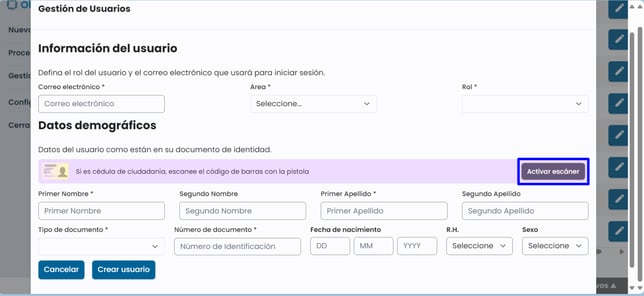
- Da clic en el botón “Crear usuario”.
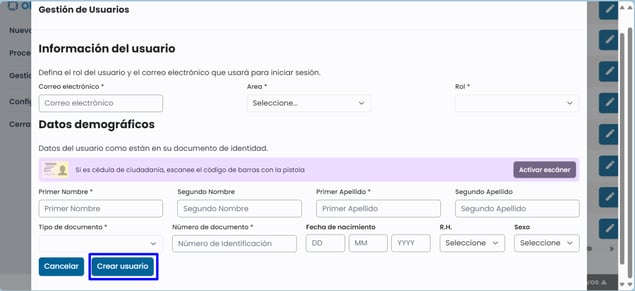
- Al correo ingresado en el formulario le llegara un correo de Sisec Armas, para establecer contraseña dar clic al texto “Crear contraseña”.
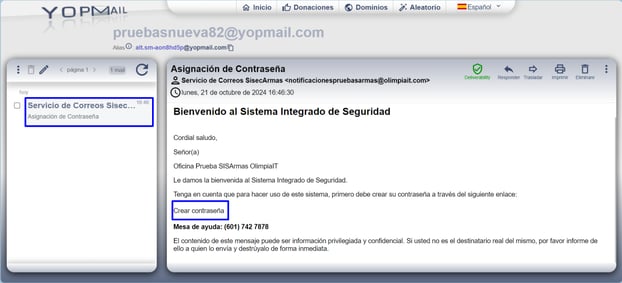
- Redirigirá hacia la creación de contraseña, el usuario debe ingresar contraseña y confirmar la contraseña. Recordar que la contraseña debe tener mínimo un carácter en mayúscula, uno en minúscula, un número y un carácter especial. Luego de esto dar clic al botón “Aceptar”.
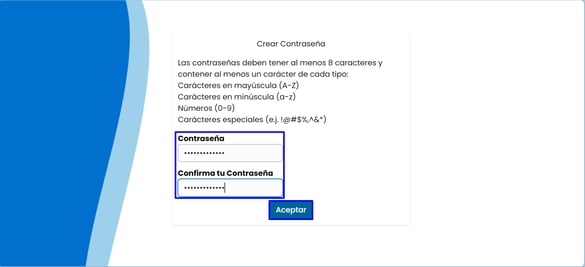
- Valida que se visualice el mensaje de contraseña actualizada exitosamente y dar clic al botón “Aceptar”.

- El usuario deberá iniciar sesión con el correo ingresado en el formulario y con la contraseña establecida.

NOTA: Todos los usuarios creados con un rol de especialista deben de estar inscritos en el portal ReconoSer, esto con el fin de que les permita validar sus huellas correctamente. Para este caso comunicarse con el administrador o soporte interno de OlimpiaIT con el fin de inscribir el usuario en el portal de ReconoSer.

4.3.2. Enrolamiento usuarios
Esta opción permite enrolar usuarios nuevos o usuarios que fueron creados y necesitan enrolarse para poder ingresar al aplicativo SISEC Armas. Para enrolar usuarios realizar los pasos a continuación.
NOTA: Todos los especialistas necesitan enrolarse para poder ingresar al aplicativo web.
- Da clic en el botón “Por Enrolar”, este se encuentra ubicado en la parte superior, izquierda del módulo gestión de usuarios.

- Busca el usuario a enrolar y da clic en el botón “Enrolar”, ubicado en la parte derecha del correo electrónico.

- Se visualizará varias opciones para subir los documentos solicitados con el fin de enrolar el usuario, los documentos a subir están compuestos por los siguientes datos:
➢ Rethus
➢ Tarjeta Profesional
➢ Diploma
➢ Documento de Identidad
➢ Acta de Grado
- Para subir los archivos, dar clic en el cuadro “Seleccione Archivo”, esto abrirá el explorador de Windows, buscar el archivo solicitado, seleccionarlo y dar clic en el botón “Abrir”.
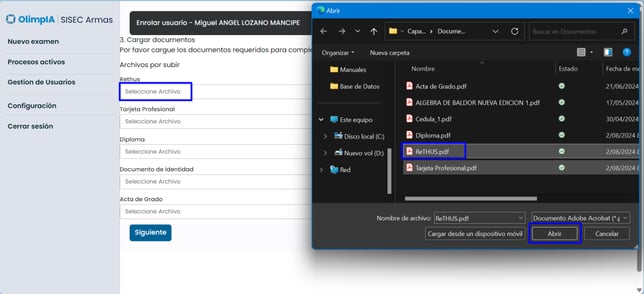
NOTA: Se deben de subir todos los documentos para poder continuar el proceso de enrolamiento. - Cuando ya se suban todos los documentos, da clic en el botón “Siguiente”.

- Da clic al botón “Iniciar nueva captura”.
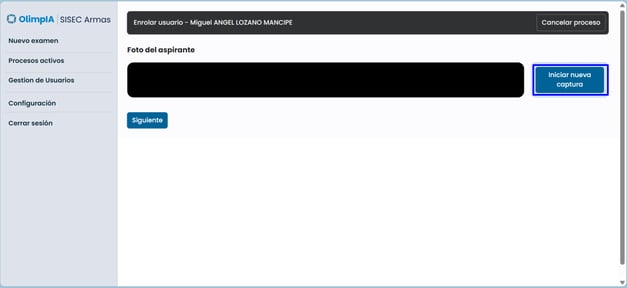
- Se encenderá la cámara, para tomar foto dar clic en el botón “Capturar” y luego dar clic en el botón “Siguiente”.
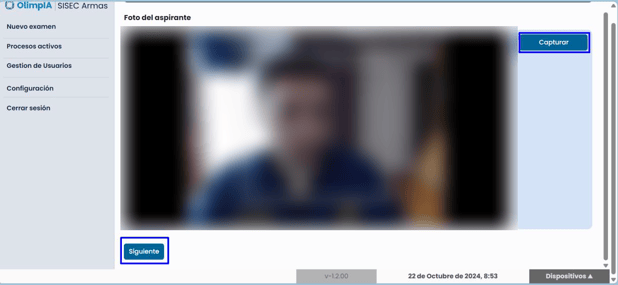
- En la tableta Wacom, aceptar el ATDP comercial, el ATDP RNEC e ingresar firma, en pantalla se debe visualizar la firma que ingreso el aspirante. Dar clic en el botón “Siguiente”.

NOTA: Se puede capturar nuevamente el ATP y la firma si el ADTP RNEC es rechazado, la tableta Wacom no está conectada o si el usuario quiere ingresar otra firma dando clic al botón “Capturar nuevamente”.
- Da clic en la imagen de la mano que se desea capturar la huella, se debe poner la huella que marca la imagen en el Morpho.

NOTA: Si el usuario tiene alguna enfermedad como dermatitis o no es posible capturar alguna huella, se puede exceptuar huellas de ambas manos dando clic al texto ubicado en la parte inferior de las imágenes y dar clic en el checkbox el dedo que no se puede capturar y luego dar clic en el botón “Aceptar”.
- Cuando se captura la huella correctamente el fondo se pone de color verde, dar clic al botón “Validar huellas”, estas huellas se validar contra registraduría.
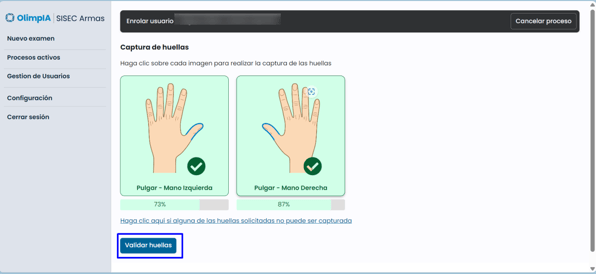
- Da clic al botón “Siguiente”.

- Se debe visualizar toda la información del aspirante, si todo está correcto dar clic en “Finalizar Enrolamiento”.

- Se debe visualizar mensaje de que el aspirante fue agregado correctamente.

4.3.3. Edición de usuarios
Esta opción permite editar datos de los usuarios, como así mismo también permite enviar el correo de creación de contraseña. Para editar usuarios realizar los pasos a continuación.
- Localiza el usuario a editar datos y dar clic al botón con icono de lápiz ubicado en la parte derecha del correo electrónico.

- Se visualizará toda la información del usuario, dar clic en el campo a editar y cambiar información
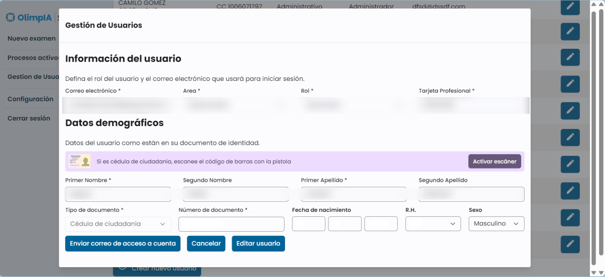
NOTA: El campo de “Correo electrónico” no se puede modificar. - Da clic al botón “Editar usuario”

- Si al usuario se le vence la vigencia de establecer contraseña o pierde el correo de creación de contraseña, se puede reenviar el correo dando clic al botón “Enviar correo de acceso a cuenta”.

4.3.4. Agregar certificados a especialistas
Esta opción permite agregar un certificado en formato PFX con el fin de generar la firma electrónica en el certificado e informe médico. Este certificado solo se le puede agregar a los especialistas (Optometría, Fonoaudiología, Psicología, Medicina General y Medico Certificador).
NOTA: El certificado es obligatorio agregarlo a todos los especialistas, ya que si un especialista no tiene certificado PFX el sistema no va a generar el certificado e informe médico correctamente.
Para agregar certificado PFX realizar los pasos a continuación.
- Da clic en el nombre del especialista.

- Se visualizará toda la información del especialista, da clic en el campo “Seleccione Archivo”, esto abrirá el explorador de Windows, busca el archivo certificado en formato PFX, seleccionarlo y dar clic en el botón “Abrir”.

- Da clic en el campo de PIN e ingresar contraseña del certificado.

- Da clic en el botón “Guardar”

4.4. Módulo configuración
Este módulo permite configurar los certificados de los dispositivos que tiene el centro esta opción no está disponible para el rol Recepcionista, solo está disponible para los roles Administrados y Representante Legal. Para agregar certificado del dispositivo realizar los siguientes pasos.
- Da clic en el campo especialidad y seleccionar la especialidad del dispositivo.

- Da clic en el campo Modelo y selecciona el modelo de la maquina a usar en la especialidad.
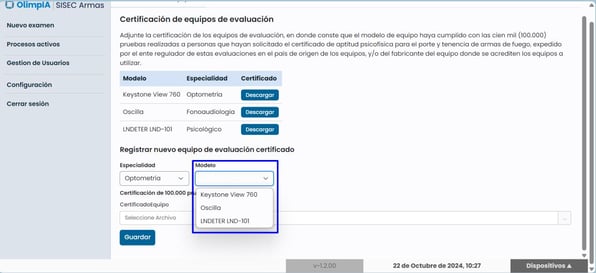
- Da clic en el campo “Certificado Equipo”, esto abrirá el explorador de Windows, busca el certificado del equipo, selecciónalo y da clic en el botón “Abrir”.
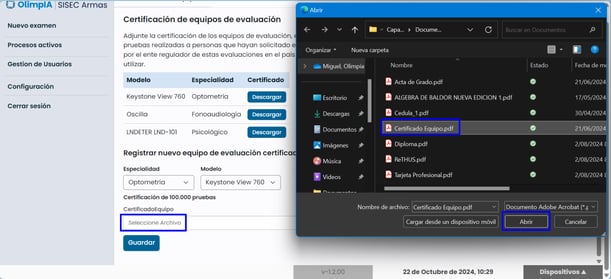
- Da clic en el botón “Guardar”.

NOTA: Si deseas descargar el certificado del dispositivo que ingresaste puedes dar clic al botón “Descargar” ubicado al lado derecho del nombre del modelo y especialidad del dispositivo.
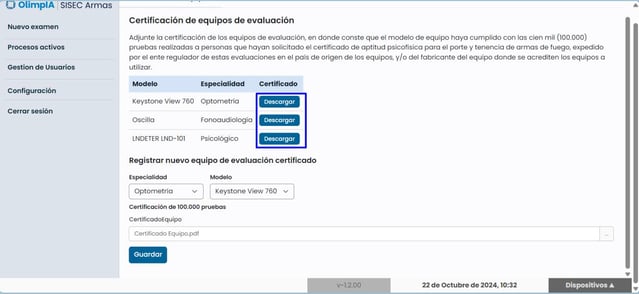
4.5. Módulo cerrar sesión
Este módulo permite cerrar la sesión del usuario, para cerrar sesión seguir los pasos a continuación.
-
- Da clic en el módulo “Cerrar sesión”.
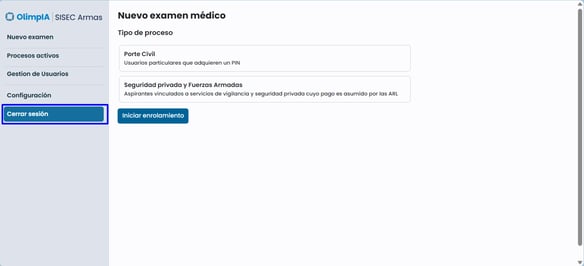
- Da clic en el módulo “Cerrar sesión”.
5. Control de cambios
| VERSIÓN | FECHA | DESCRIPCIÓN |
| 1 | 2024-10-28 | Creación de Documento. |
6. Propiedad de Olimpia
El presente documento es de carácter confidencial y está protegido por las normas de derechos de autor, cualquier reproducción, distribución o modificación total o parcial a usuarios no autorizados o cualquier uso indebido de la información confidencial será considerado un delito conforme a lo establecido por el Código Penal y Leyes vigentes del estado Colombiano.
Documento de Olimpia – Uso PÚBLICO